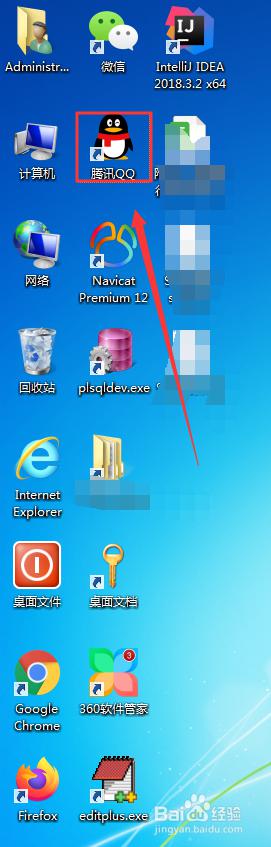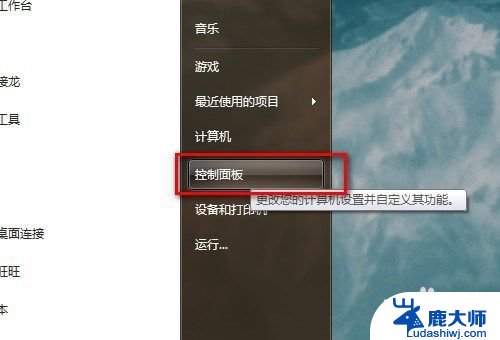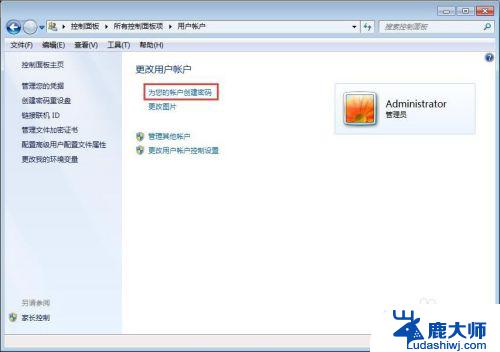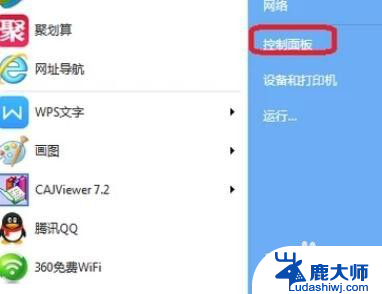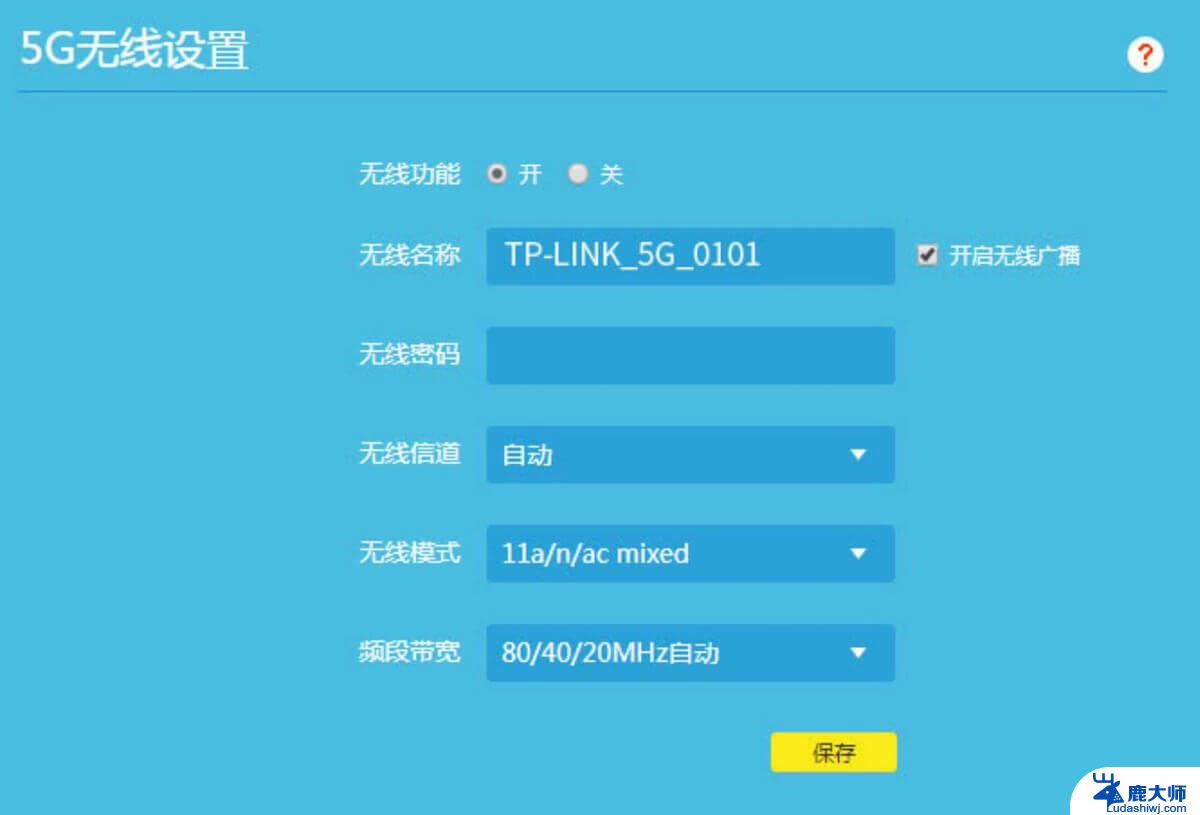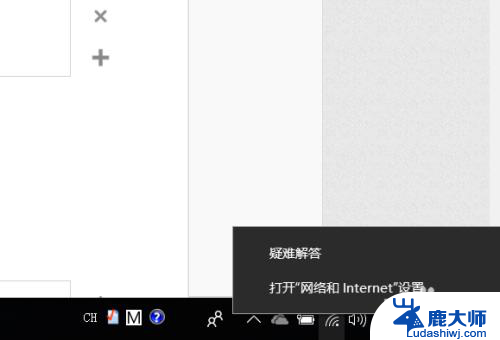如何设置电脑远程连接 电脑如何进行远程连接设置
在当今数字化时代,远程连接已经成为我们日常生活中不可或缺的一部分,无论是为了远程办公、远程学习还是远程协作,设置电脑进行远程连接已经变得至关重要。通过简单的设置,我们可以轻松地访问远程计算机,共享文件和资源,实现远程控制和协作。本文将介绍如何设置电脑进行远程连接,让您轻松掌握远程连接技巧。
步骤如下:
1.首先打开电脑右键点击“计算机”,在弹出的窗口中点击“属性”。
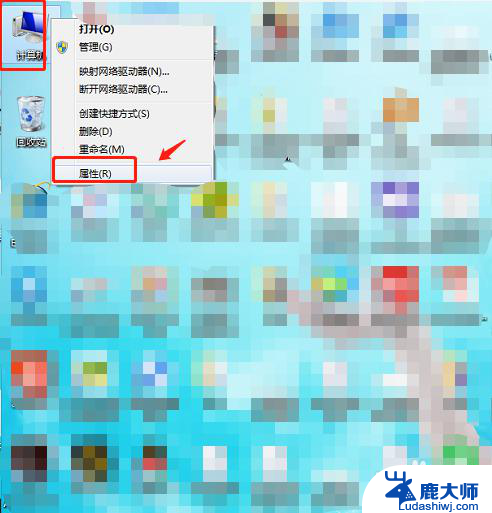
2.在弹出的计算机系统页面点击“远程设置”。
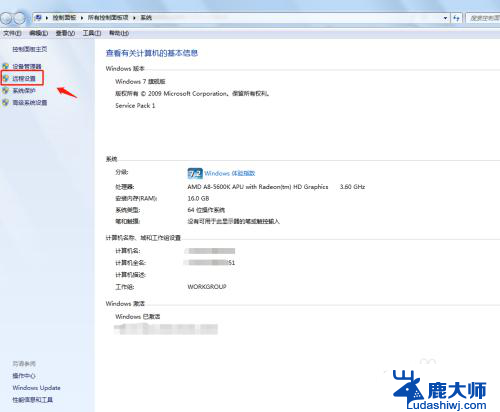
3.在远程试试中,将“允许远程协助连接这台计算机”。“允许运行任意版本远程桌面的计算机连接”,这两项都进行勾选。
4.回到桌面,点击“开始”菜单,在“附件”中点击“远程桌面连接”。
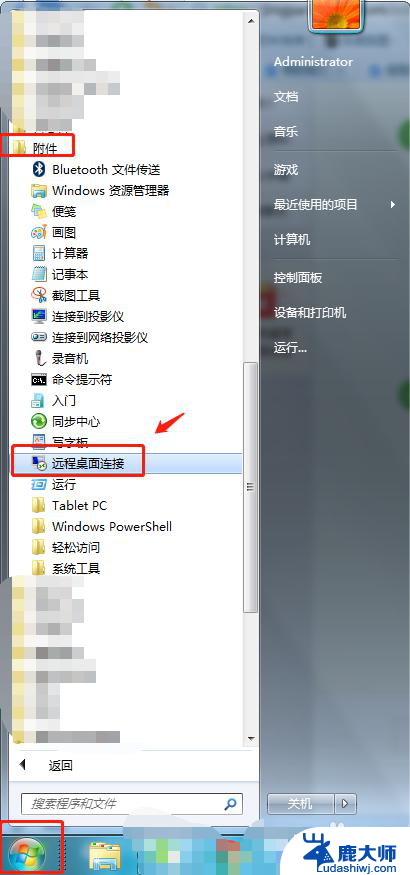
5.在远程桌面中输入准备远程连接电脑的Ip地址,点击连接。连接成功后,输入对方电脑的用户名密码即可进入。
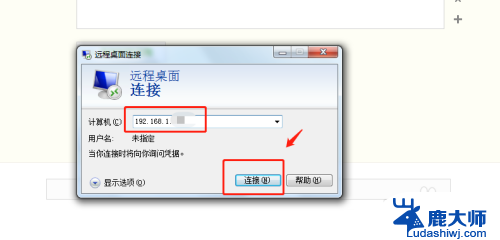
6.总结
1.首先打开电脑右键点击“计算机”,在弹出的窗口中点击“属性”。
2.在弹出的计算机系统页面点击“远程设置”。
3.在远程试试中,将“允许远程协助连接这台计算机”。“允许运行任意版本远程桌面的计算机连接”,这两项都进行勾选。
4.回到桌面,点击“开始”菜单,在“附件”中点击“远程桌面连接”。
5.在远程桌面中输入准备远程连接电脑的Ip地址,点击连接。连接成功后,输入对方电脑的用户名密码即可进入。
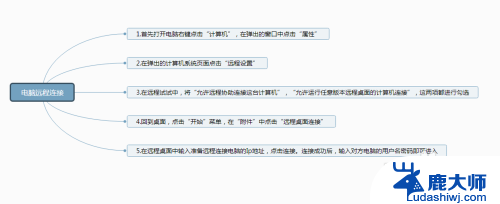
以上是如何设置电脑远程连接的全部内容,如果遇到这种情况,你可以按照以上步骤解决,非常简单快速。